こんにちは、szkです。
クラブVJ向けの機能ではなく、ライブVJ向けのユースケースをば
照明に合わせるというスタイル
ライブでVJをしていると証明と連携して画を出すシーンが多々あると思います。
Resolumeでは色に関するエフェクトが非常に多く、Hue rotateやColorizeなどのエフェクトを使えば大体の色合わせは楽に可能です。
ただ、自分が良く使うお気に入りの素材は、エフェクトを気にせず瞬間的に出したいシーンもあると思います。
今回はそんなときに使う小技の紹介です。
Clipエフェクト+サムネイル変更で素材を増やす
このブログではResolumeのエフェクトを紹介していますが、ここでおさらい。
下の記事でも書いている内容ではあるのですが、エフェクトは「layerにクリップとして登録」「コンポジションに適応(GlobalEffect)」「layerに適応(layerEffect)」「クリップに適応(ClipEffect)」の方法があります。(Arenaの場合は加えてGroupEffect)
今回はこの中のClipEffectを利用します。
ClipEffectの適応
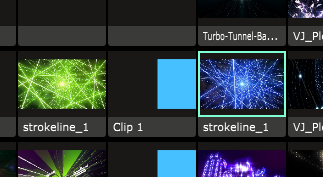
この二つの素材はもともと同じものですが、色を変えて別素材として登録してあります。
尚、szkのコンポジションは色別に素材を分けてあります。
詳しくはこちらの記事をご覧ください。
まずは、Clipにエフェクトを登録します。
元の素材が1色の時は「Huerotate」がお勧めです。
2色以上あり、色を統一したい場合は「Colorize」を使うといいでしょう。
それぞれの特徴は各記事を参照してみてください。
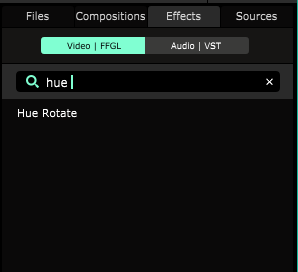
使うには メディアライブラリ でエフェクト名で検索して
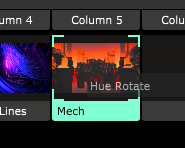
クリップエフェクトとして直接割り当てる。
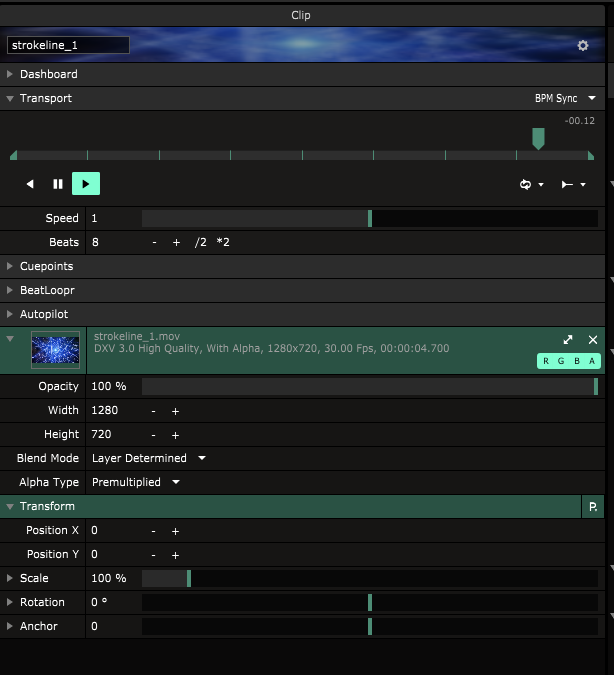
↓↓↓↓↓↓↓↓↓↓↓↓↓↓↓↓↓↓↓↓↓↓↓↓↓↓↓↓↓↓↓↓↓↓↓↓↓↓↓↓↓↓↓↓↓↓↓↓↓
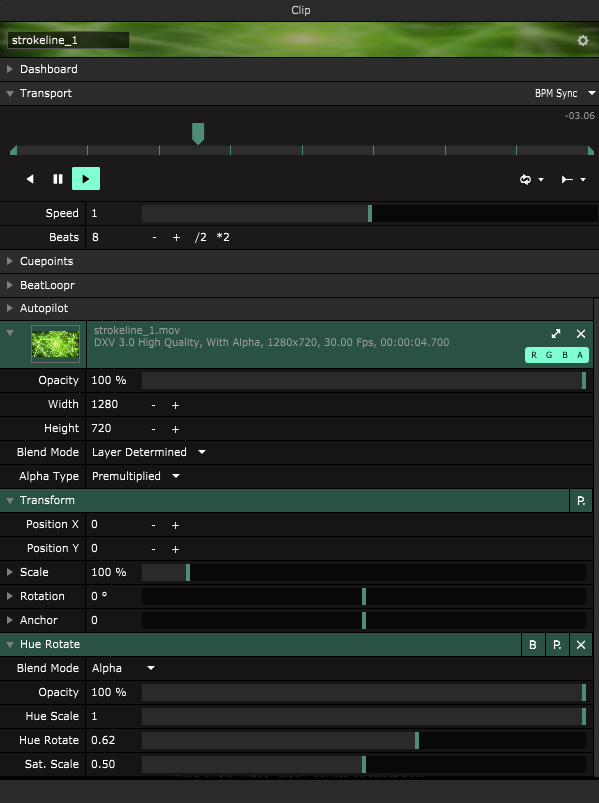
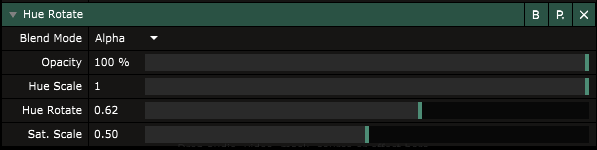
パラメータを調節して・・・
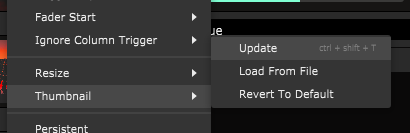
最後にサムネイルの変更します。
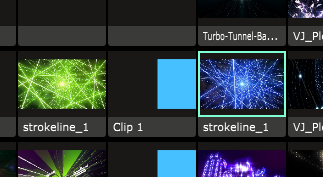
完了!
ちなみにResolume7のアップデートで「同じ素材を2回読み込んでいるときに1回の読み込みで済む」ようになりました。
(BugFixなので現在のR6の動作は不明)
さらに、R7のv7.0.4からClipパラメータのエフェクト名を変更できるようになりました。
こちらも率先して使っていきたいところ。
おしまい!

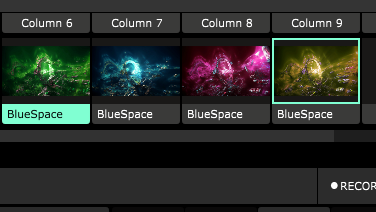





コメントを残す